Comment sauvegarder un iPhone avant le passage à iOS 16
Par June Cantillon - Mis à jour le
Sauvegarde iCloud
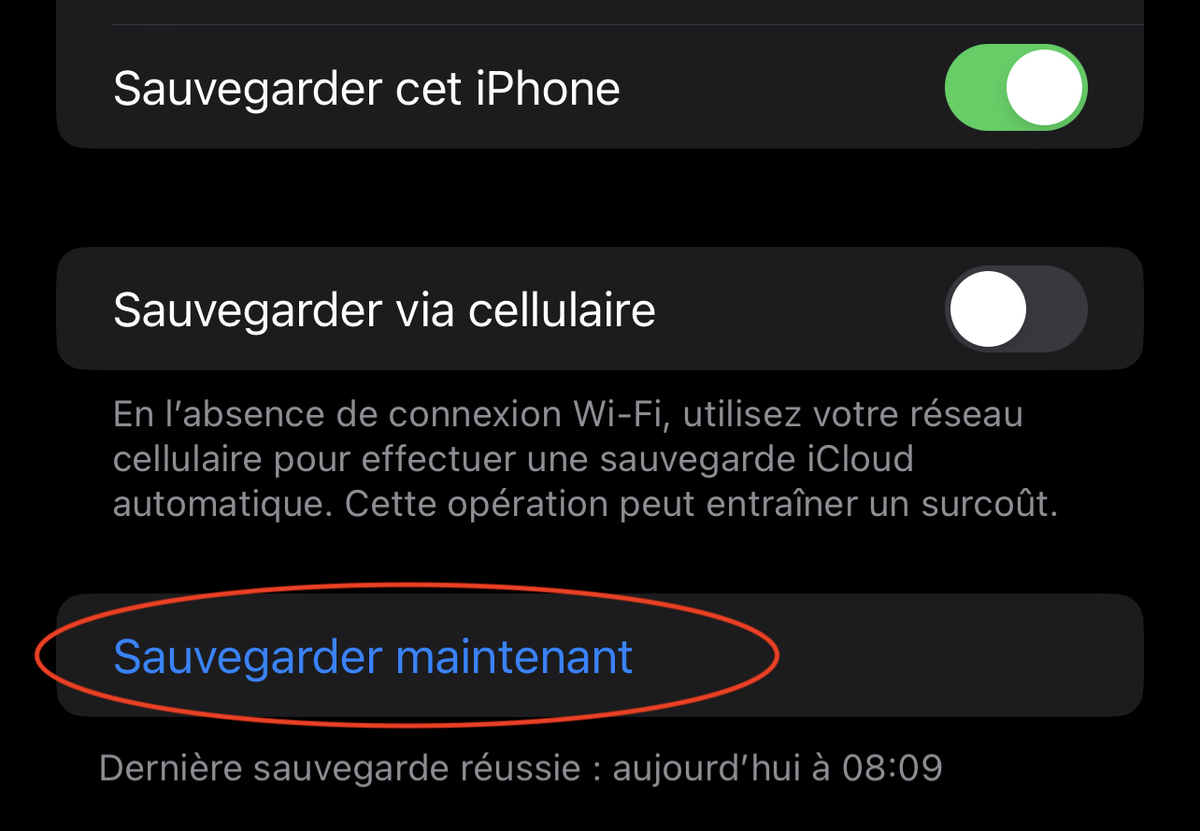
Apple propose plusieurs méthodes afin de sauvegarder vos données. Il sera par exemple possible d'effectuer une sauvegarde via iCloud en fonction de l'espace disponible (seulement 5 Go avec la formule gratuite) que ce soit en Wi-Fi ou en 5G (la 4G sera également proposée avec iOS 16). Afin d'être certain de disposer d'une sauvegarde à jour, il sera envisageable de lancer une sauvegarde manuellement en vous rendant dans les
Réglages, puis en touchant votre identifiant tout en haut, puis le menu
iCloud, avant de toucher la ligne Sauvegarde iCloud et
Sauvegarder maintenant. Une petite ligne en dessous de cette option vous indiquera clairement à quelle date la dernière sauvegarde a été effectuée.

Notons que depuis iOS 15, les utilisateurs ne disposant pas d'assez de stockage iCloud (par exemple avec l'offre gratuite et ses 5 Go) pourront profiter gratuitement d'un espace de stockage suffisant (sans limite) dans le cloud afin d'effectuer la configuration d'un nouvel appareil. Cette sauvegarde sera temporaire et effective juste le temps de passer d'un périphérique à un autre. La sauvegarde pourra être réalisée en Wi-Fi ou en 5G pour les iPhone compatibles, et le stockage iCloud supplémentaire ne sera plus accessible après trois semaines, largement de quoi effectuer la configuration d'un nouvel appareil, y compris si quelque chose tourne mal.
Sauvegarde en local
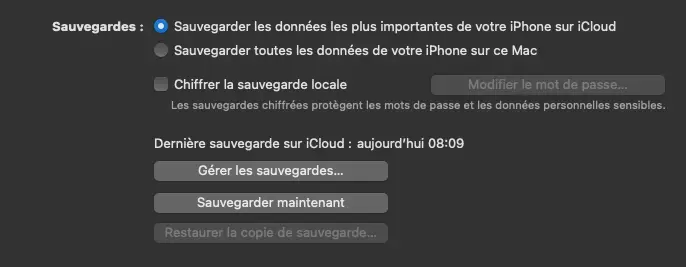
Si vous désirez opter pour une sauvegarde en local, il suffira de connecter votre iPhone à un Mac (ou un PC sous Windows va iTunes), puis de sélectionner l'appareil dans la barre latérale du Finder, puis de choisir l'option
Sauvegarder toutes les données de votre iPhone sur ce Macdans l'onglet
Général, avant de cliquer sur
Sauvegarder maintenant. Il sera alors envisageable de chiffrer la sauvegarde et d'ne protéger l'accès à l'aide d'un mot de passe.





